大家使用Win10系統已經有很長的時間了,在最新的Win10系統 TH2版本中,推出了一個全新的功能,那就是支持在設置頁面中搜索系統設置,那麼當我們遇到了搜索設置時功能失效的情況該怎麼辦呢?歡迎大家速來圍觀我的經驗啦。
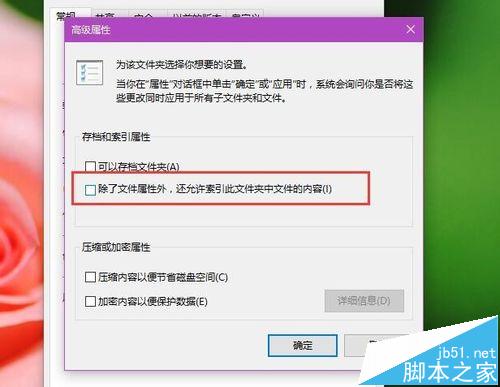
1、首先,請大家在Win10桌面上按下Windows徽標鍵+R鍵,打開運行命令菜單頁面,在運行頁面中輸入“%LocalAppData%\Packages\windows.immersivecontrolpanel_cw5n1h2txyewy\LocalState”命令,並按下回車鍵。
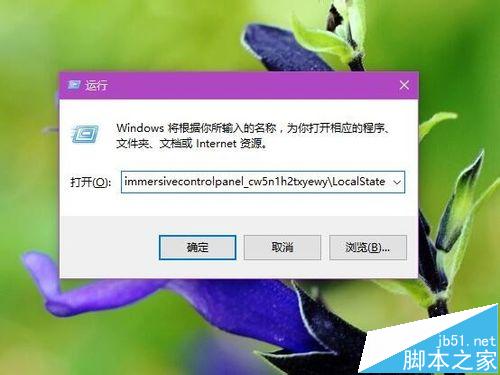
2、接下來,我們按下回車鍵之後就會打開相對應的文件窗口,在該窗口文件頁面中我們可以看到LocalState文件夾。
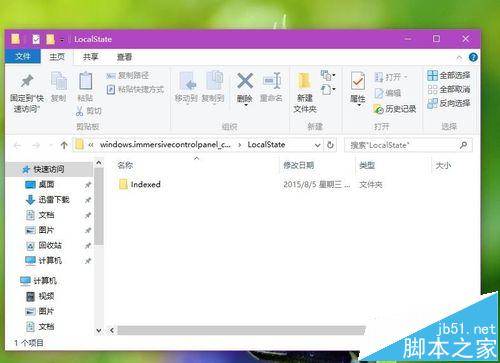
3、接下來,我們右鍵點擊LocalState文件夾,在彈出的右鍵菜單中點擊選擇“屬性”選項,打開文件夾屬性頁面。
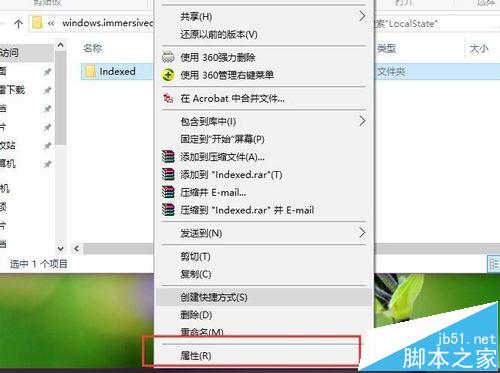
4、打開文件夾屬性頁面之後,我們在該頁面中可以看到一個高級菜單按鈕,點擊“高級菜單”按鈕,打開文件屬性高級設置頁面。
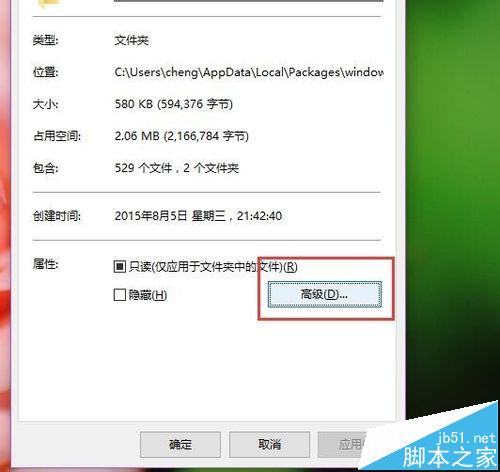
5、在高級設置頁面中,我們點擊取消勾選“除了文件屬性外,還允許索引此文件夾中文件的內容”,然後點擊確定按鈕。
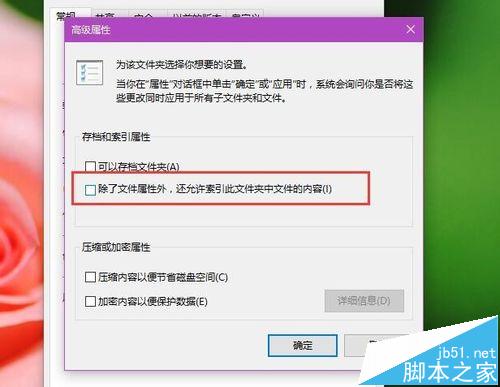
6、接下來,頁面會彈出消息窗口詢問我們該設置的應用范圍,這裡我們點擊勾選“將更改應用於此文件夾、子文件夾和文件”選項。
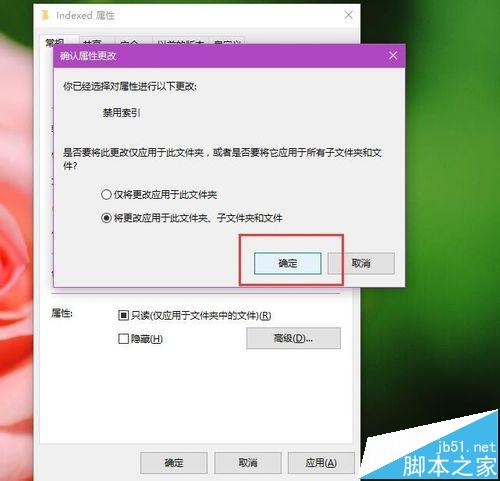
7、接下來,頁面會彈出一個進度條,該進度條顯示了設置文件屬性應用時的進度,如果該文件夾下的子文件夾或者文件很多時會彈出一個進度條,在該教程中文件應用進度比較短。

8、接下來,我們需要重新應用對該文件屬性的設置,還是打開該文件夾(LocalState文件夾)的高級屬性設置頁面。
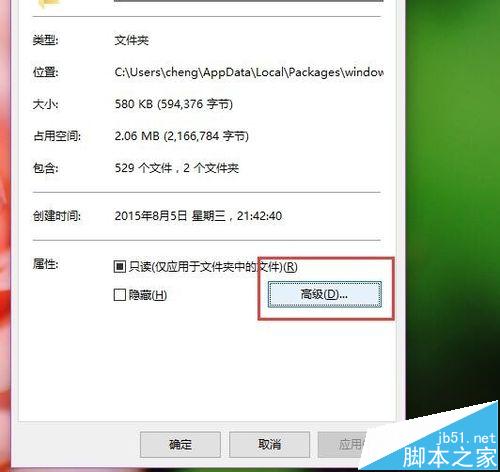
9、打開該文件夾屬性頁面之後,參照本文中的5~7步驟,點擊重新勾選“除了文件屬性外,還允許索引此文件夾中文件的內容”選項,然後保存對該文件及其子文件的屬性設置頁面。

10、最後,我們打開Win10系統中的設置頁面,在設置頁面右上角中的“搜索欄”選項,並輸入系統的設置項目,在搜索欄目下方即可查看到相關的搜索結果,小伙伴們趕快試試吧。
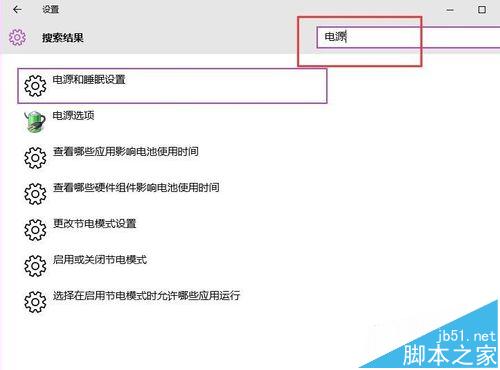
相關推薦:
win10任務欄Windows搜索框怎麼去掉?
Win10 th2正式版Build 10586怎麼更新升級?
Win10正式版Cortana語音搜索在哪裡怎麼使用?
怎麼獲取Win10 10525 TH2 預覽版更新推送並安裝?
win10 th2中微軟商店新增"搜索篩選"功能 改善用戶體驗